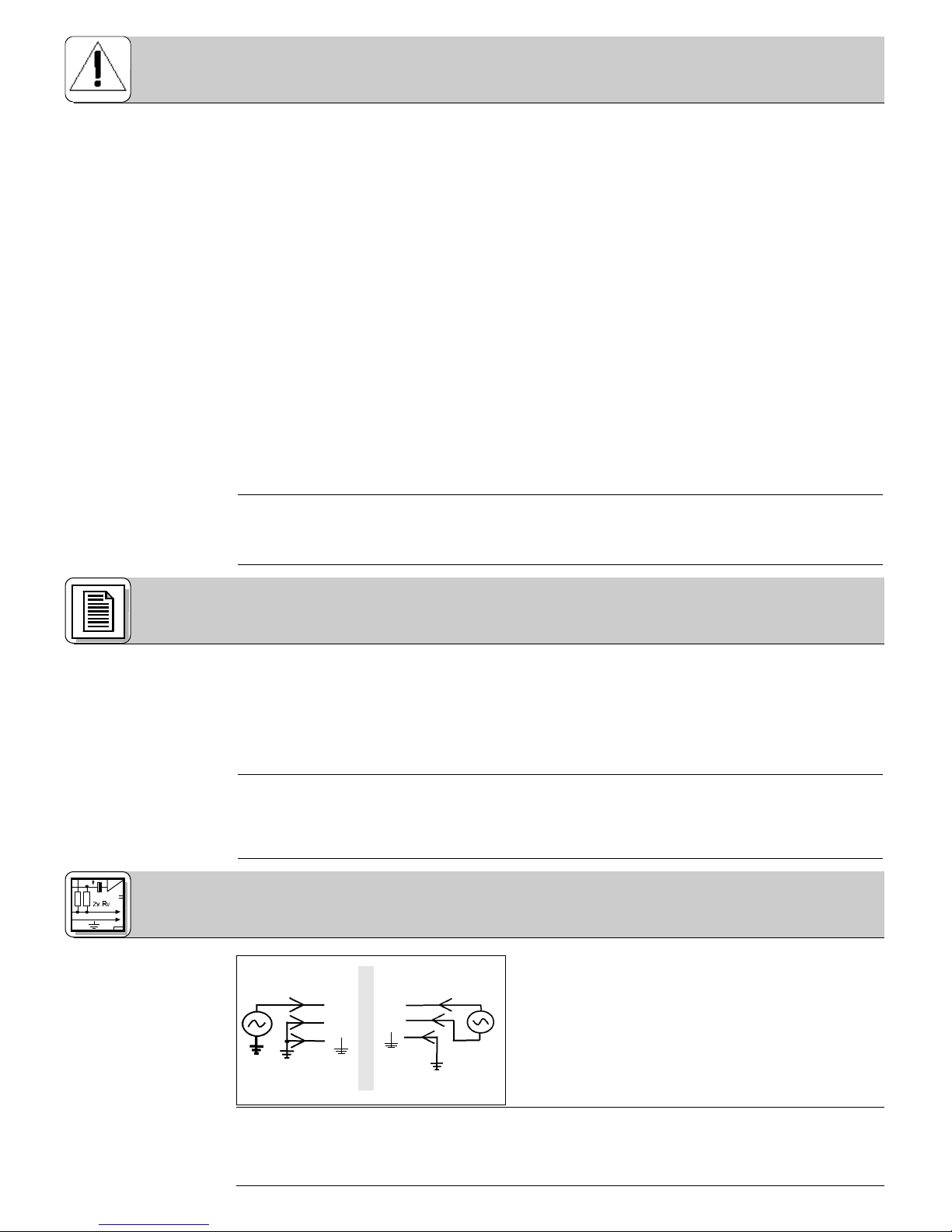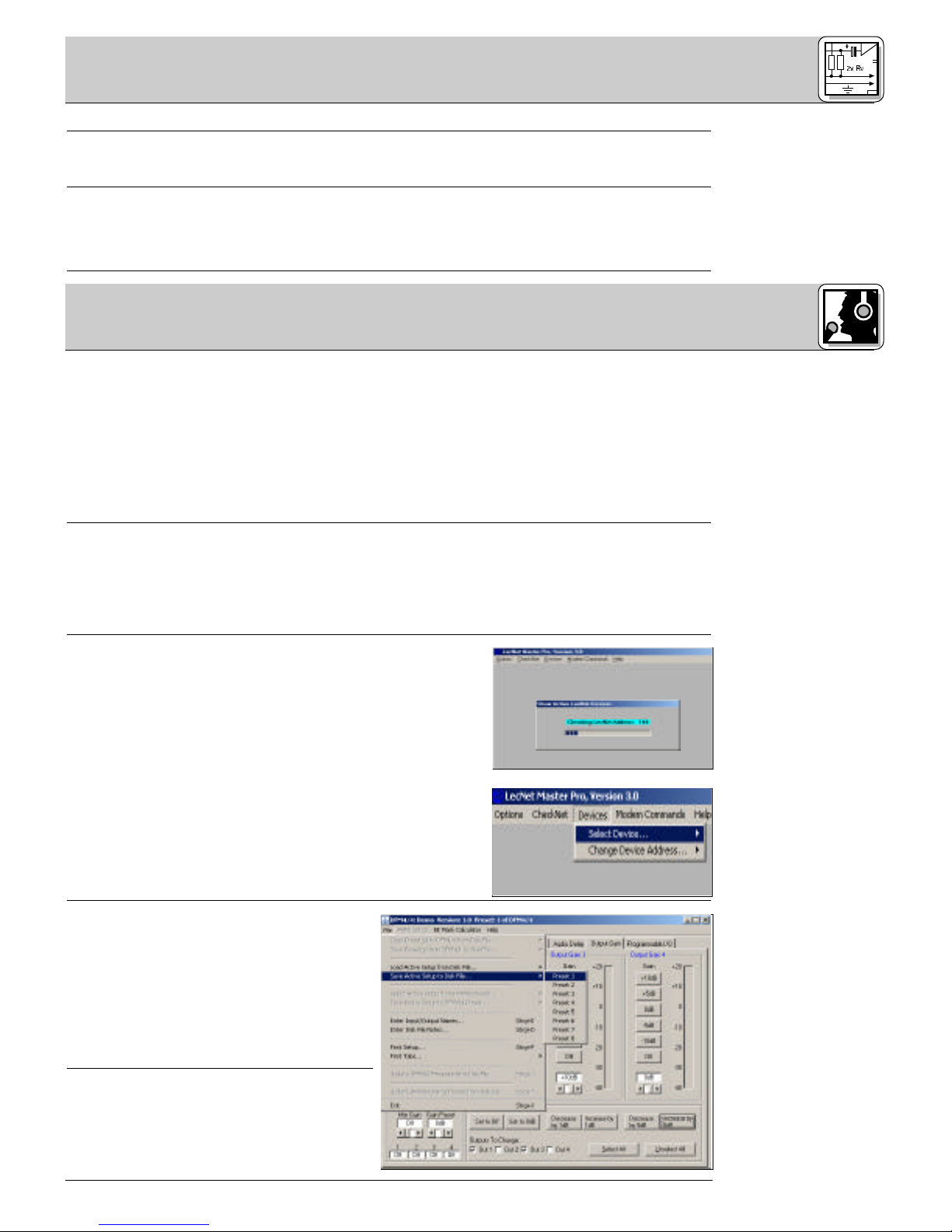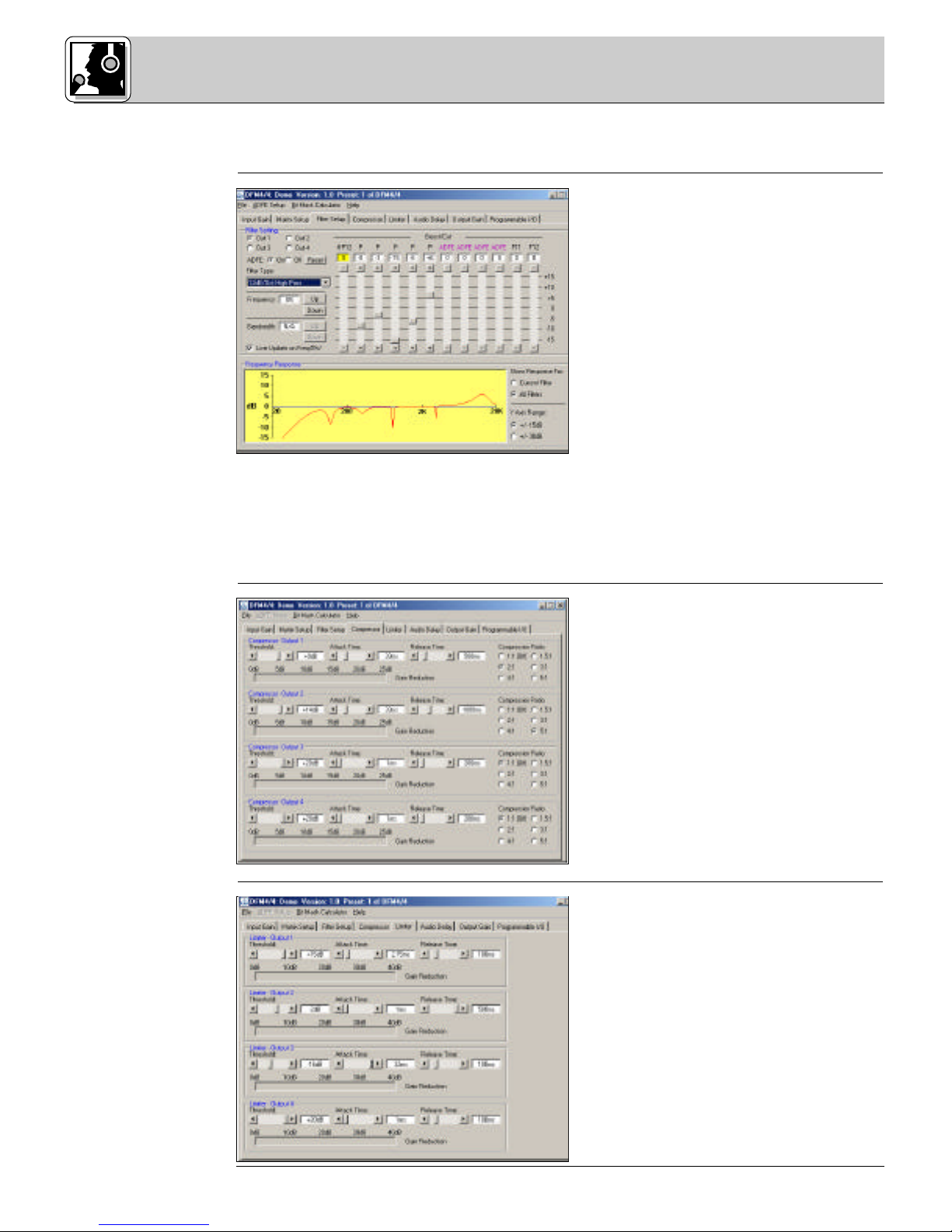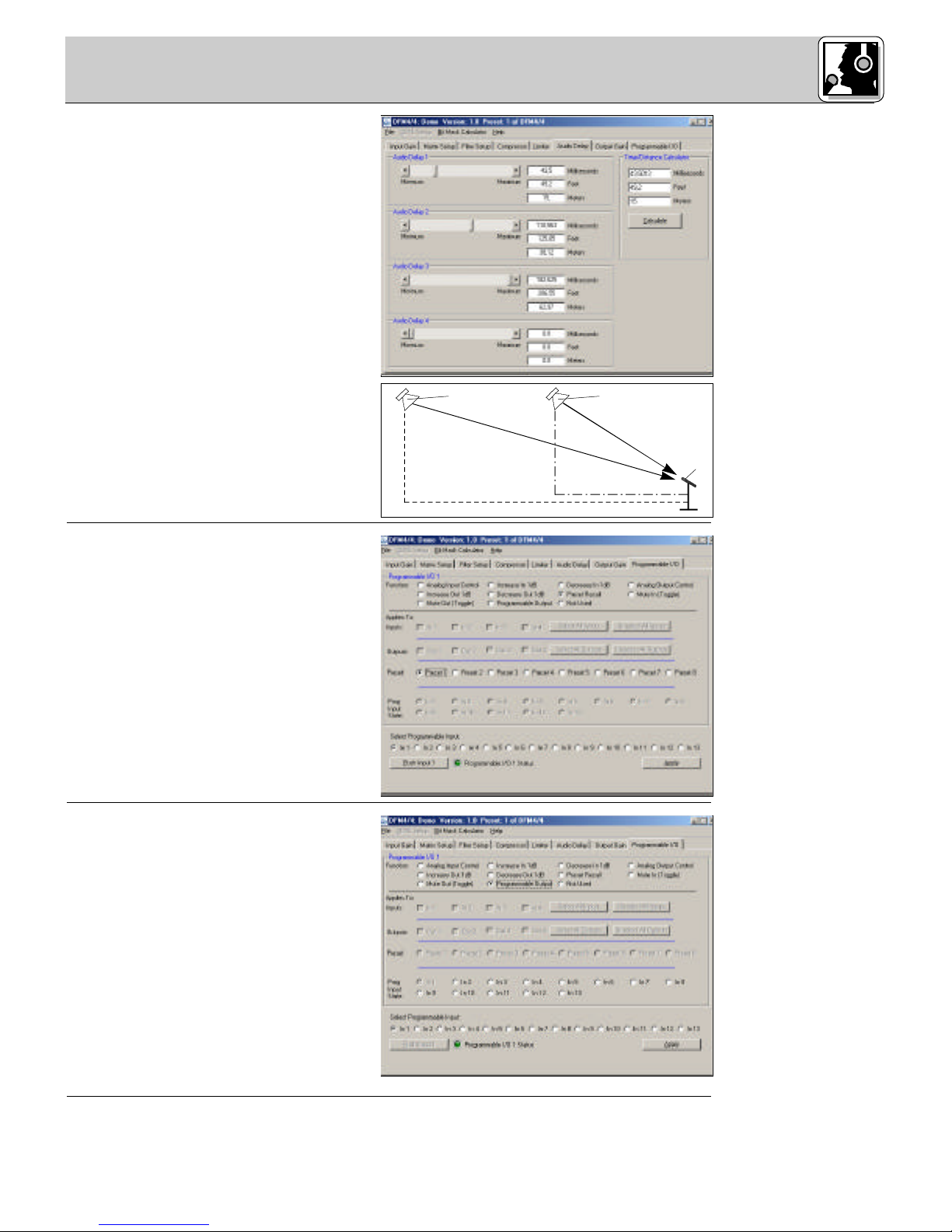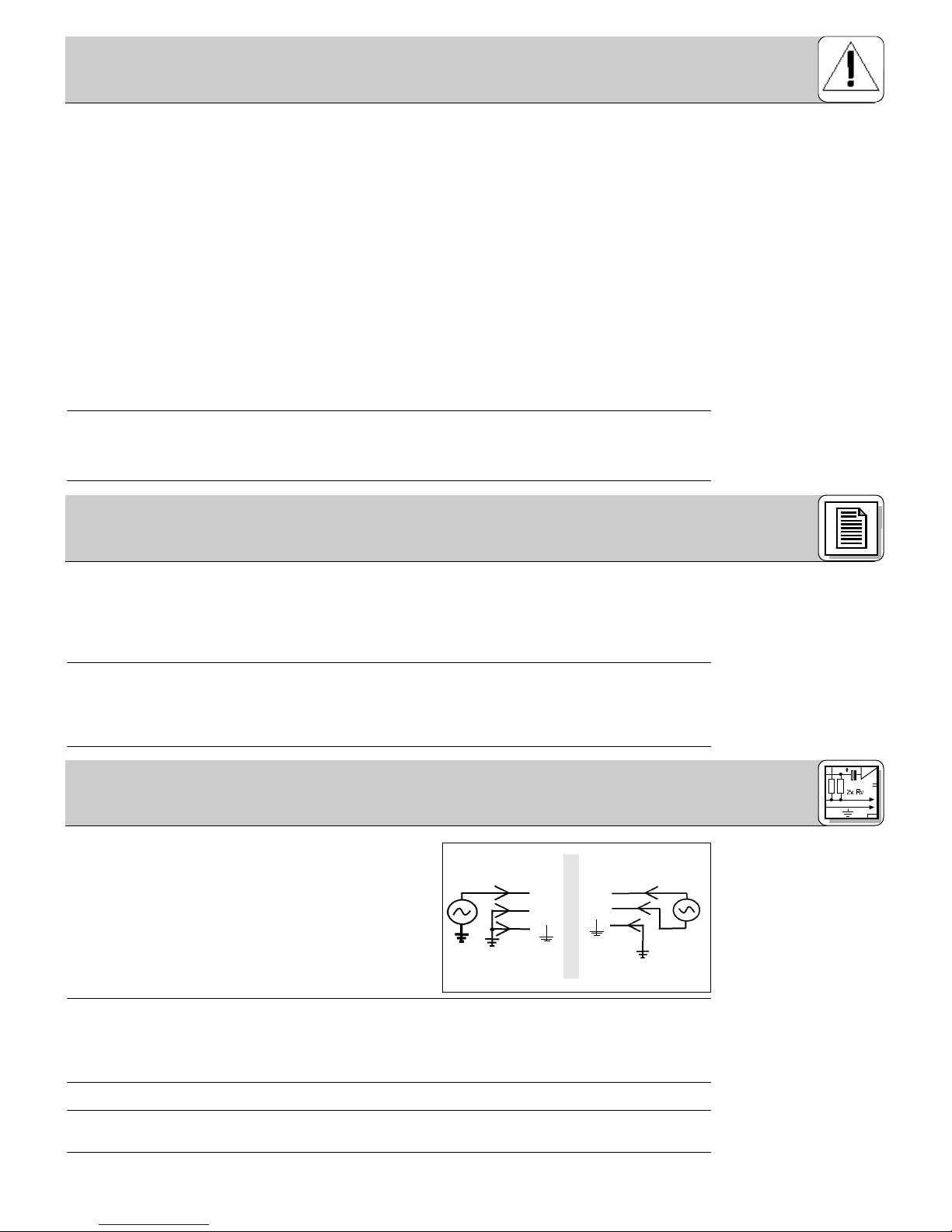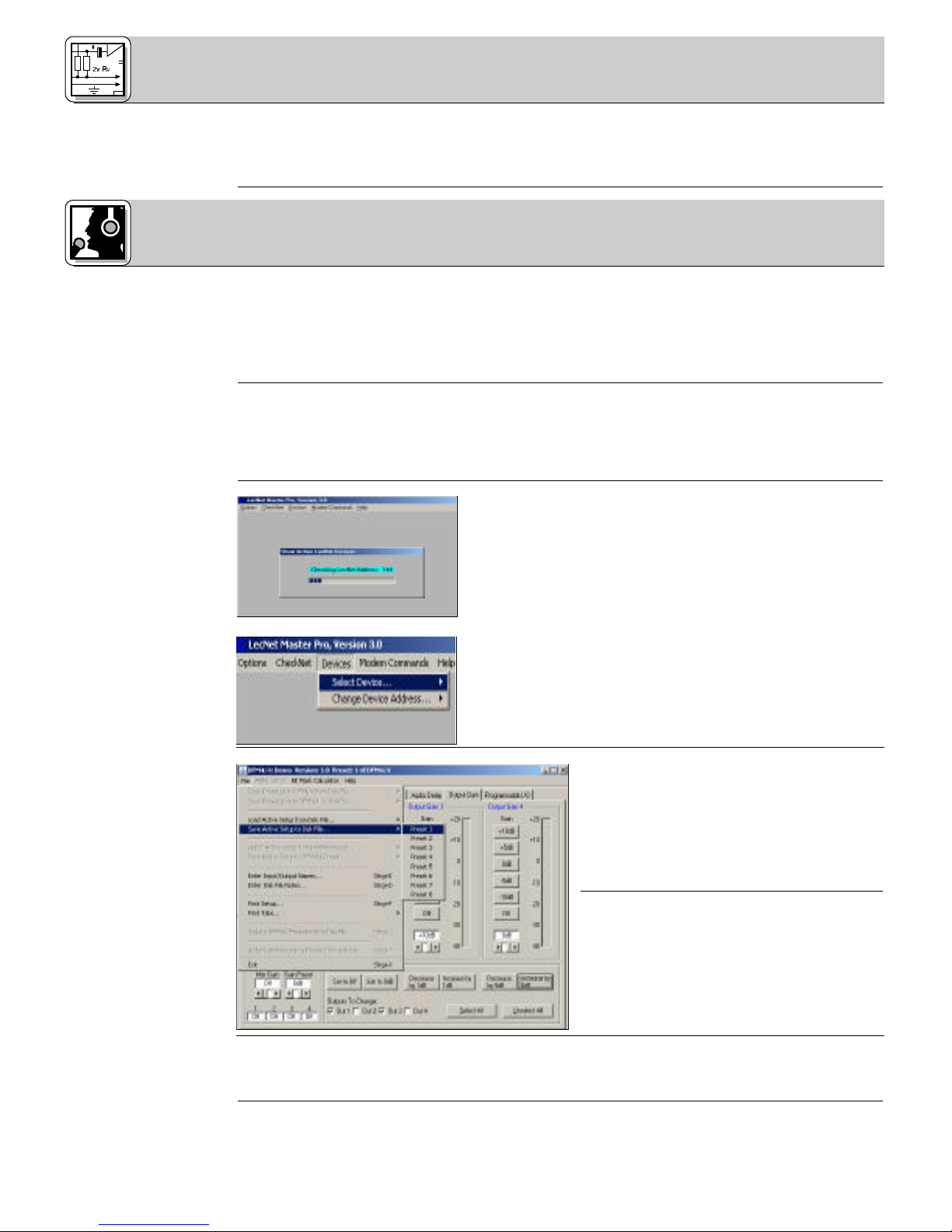4 Betriebshinweise
1. Klicken Sie auf "Output Gain" und stellen Sie die Verstärkung jedes Ausgangs sowie den Einstellbereich
(Minimum bis Maximum) für die Fernbedienung durch die programmierbaren Steuereingänge ein.
In der "Master Output"-Sektion können Sie den Pegel mehrerer Ausgänge gleichzeitig einstellen.
2. Speichern Sie Ihre Einstellungen in einem Preset.
4
4.2.4 Ausgangs-
verstärkung
4.2.5 Filter
Abb. 5: Filter einstellen
4.2.6 Kompressoren
Abb. 6: Untermenü
"Compressor"
4.2.7 Limiter
Abb. 7: Untermenü "Limiter"
1. Klicken Sie auf "Filter Setup" und wählen Sie den
Ausgang, für den Sie die Filter einstellen wollen.
2. Klicken Sie auf das erste Filter. Das Filter wird gelb
unterlegt.
3. Wählen Sie den aus der Liste unter "Filter Type"
den gewünschten Filtertyp.
Bei allen Filtern ausser den ADFE-Notch-Filtern ist
die Frequenz zwischen 20 Hz und 20 kHz einstell-
bar. Die Bandbreite der Filter mit einstellbarer
Bandbreite können Sie von 0,5 bis 2,55 Oktaven
variieren. Den Anzeigebereich können Sie zwi-
schen ±15 dB und ±30 dB umschalten.
4. Wir empfehlen, Ihre Einstellungen sorgfältig durch
Abhören zu überprüfen und nichts mehr zu verän-
dern, sobald Sie mit dem Klang zufrieden sind.
5. Wenn Sie den Klang entzerrt haben, aktivieren Sie
ein ADFE-Filter und drehen Sie die Lautstärke
soweit auf, bis eine Rückkopplung auftritt.
Das ADFE senkt die Frequenz, bei der die erste
Rückkopplung auftritt, automatisch stark ab.
Wiederholen Sie diesen Schritt, bis Sie eine ausreichende Lautstärke erreicht haben. 3 bis 4 fixe ADFE-
Frequenzen zusätzlich zur Entzerrung schaden nicht. (Sollten darüber hinaus noch bei weiteren Frequenzen
Rückkopplungen auftreten, können Sie sich auch eine akustische Lösung des Problems überlegen.)
6. Wenn noch freie Filter zur Verfügung stehen, können Sie diese als ADFE-Filter definieren: Klicken Sie auf das
jeweilige Filter. Das Filter wird gelb unterlegt. Wählen Sie unter "Filter Type" "ADFE". Drehen Sie die Lautstärke
NICHT auf. Dadurch wird das Filter auf keine bestimmte Frequenz abgestimmt.
Diese ADFE-Filter reagieren auf Rückkopplungen und setzen sich zurück, wenn Sie den DFM4X4 ausschalten.
7. Speichern Sie Ihre Einstellungen in einem Preset.
Mit den Kompressoren können Sie die Dynamik des
Audiosignals kontrollieren.
1. Klicken Sie auf "Compressor", um zu den
Kompressor-Parametern zu gelangen.
2. Stellen Sie als erstes das Kompressionsverhältnis
("Compression Ratio") ein. Sie können
"Compression Ratio" in 6 Stufen von 1:1 (AUS) bis
5:1 (sehr starke Kompression) einstellen.
3. Stellen Sie "Threshold" (die Einsatzschwelle - den
Pegel, bei dem der Kompressor anspricht), "Attack
Time" (die Zeit, innerhalb derer der Kompressor
anspricht, wenn der Pegel die Einsatzschwelle
übersteigt) und "Release Time" (die Zeit, innerhalb
derer die Kompression aufhört, wenn der
Signalpegel wieder unter die Einsatzschwelle
absinkt) ein.
Hinweis: Bei kurzer Attack Time, zu langer Release
Time und hoher Compression Ratio kann es zum
berüchtigten "Pumpen" kommen.
4. Speichern Sie Ihre Einstellungen in einem Preset.
Mit den Limitern können Sie eine absoluten
Obergrenze einstellen, die der Ausgangspegel nicht
überschreiten darf.
1. Klicken Sie auf "Limiter". Ausser Ratio bieten die
Limiter dieselben Parameter wie die
Kompressoren.
2. Stellen Sie "Threshold" (die Einsatzschwelle - den
Wert, den der Ausgangspegel nicht überschreiten
darf), "Attack Time" (die Zeit, innerhalb derer der
Limiter ansprechen soll, wenn der Pegel die
Einsatzschwelle erreicht) und "Release Time" (die
Zeit, innerhalb derer die Pegelabsenkung aufhört,
wenn der Signalpegel wieder unter die
Einsatzschwelle absinkt) ein.
3. Speichern Sie Ihre Einstellungen in einem Preset.